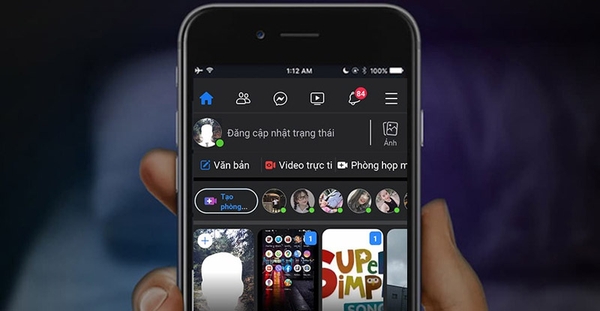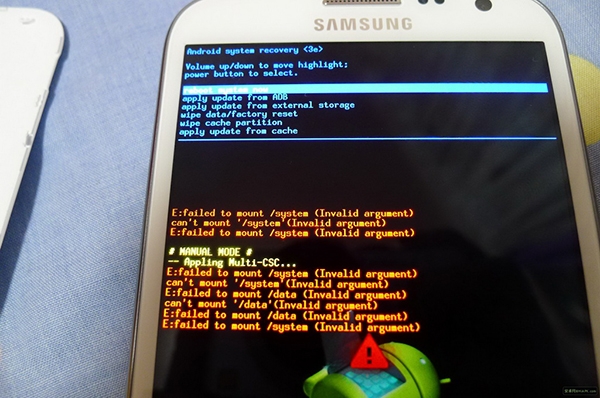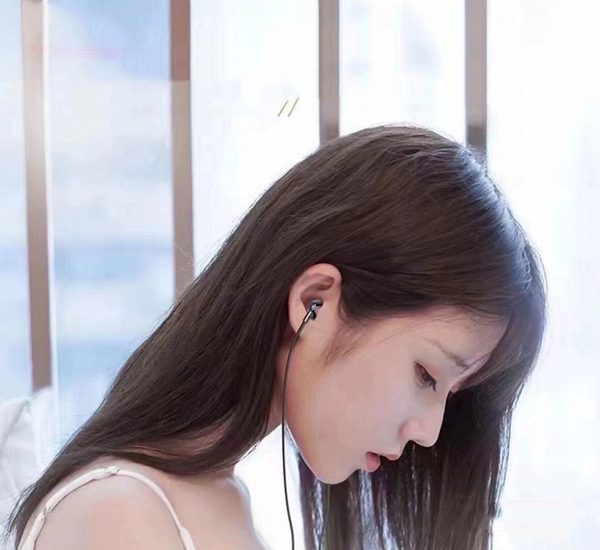Việc chia sẻ những khoảnh khắc đáng nhớ qua ảnh và video trên Facebook là một phần không thể thiếu trong cuộc sống số của nhiều người. Tuy nhiên, không ít người gặp phải tình trạng ảnh, video bị mờ, nhòe sau khi đăng tải, làm giảm trải nghiệm và giá trị của nội dung. Bài viết này sẽ cung cấp những bí quyết và hướng dẫn chi tiết để bạn có thể đăng ảnh và video chất lượng cao lên Facebook, giữ trọn vẹn vẻ đẹp của từng khoảnh khắc.

1. Hiểu rõ nguyên nhân ảnh, video bị mờ trên Facebook:
Trước khi đi vào các giải pháp, chúng ta cần hiểu rõ tại sao ảnh và video lại bị mờ khi đăng lên Facebook. Có một số nguyên nhân chính:
Related articles 01:
1. https://kuke.vn/top-5-cua-hang-phu-kien-dien-thoai-gan-day
2. https://kuke.vn/ly-do-pin-sac-du-phong-bi-phong-va-cach-xu-ly-hieu-qua-nhat
3. https://kuke.vn/nhung-loi-thuong-gap-khi-su-dung-tai-nghe-bluetooth
4. https://kuke.vn/nguyen-nhan-tai-nghe-co-day-chi-nghe-duoc-mot-ben-va-cach-khac-phuc
5. https://kuke.vn/dung-cu-sac-day-sac-khac-hang-co-sao-khong
- Nén dữ liệu: Facebook tự động nén ảnh và video để tối ưu hóa dung lượng lưu trữ và tốc độ tải trang. Quá trình nén này có thể làm giảm chất lượng hình ảnh và video, đặc biệt là khi file gốc đã có chất lượng không cao.
- Kích thước và độ phân giải không phù hợp: Nếu ảnh hoặc video có kích thước quá nhỏ hoặc độ phân giải thấp, Facebook sẽ phải phóng to chúng, dẫn đến hiện tượng vỡ hình, mờ nhòe.
- Định dạng file không tối ưu: Một số định dạng file không được Facebook tối ưu tốt, cũng có thể gây ảnh hưởng đến chất lượng.
- Cài đặt tải lên không đúng: Facebook có các tùy chọn cài đặt tải lên ảnh và video. Nếu bạn không chọn cài đặt chất lượng cao (HD), chất lượng tải lên sẽ bị giảm.
- Kết nối internet không ổn định: Đường truyền internet yếu hoặc chập chờn cũng có thể ảnh hưởng đến quá trình tải lên và xử lý ảnh, video.
2. Cách đăng ảnh không bị mờ trên Facebook:
- Chọn ảnh có độ phân giải cao: Hãy sử dụng ảnh gốc có độ phân giải cao nhất có thể. Ảnh chụp từ máy ảnh chuyên nghiệp hoặc điện thoại có camera tốt thường cho chất lượng tốt hơn.
- Chỉnh sửa ảnh trước khi đăng: Sử dụng các phần mềm chỉnh sửa ảnh để tối ưu hóa ảnh trước khi đăng lên Facebook. Một số điều cần lưu ý:
- Kích thước ảnh: Nên resize ảnh về kích thước phù hợp với khuyến nghị của Facebook. Kích thước chiều ngang tối ưu thường là 2048px cho ảnh bìa và 1200px cho ảnh bài đăng.
- Độ sắc nét: Tăng nhẹ độ sắc nét (Sharpening) để ảnh rõ nét hơn, nhưng tránh lạm dụng để không bị răng cưa.
- Định dạng file: Nên lưu ảnh ở định dạng PNG để giữ chất lượng tốt nhất. Nếu dung lượng file quá lớn, có thể sử dụng định dạng JPG với chất lượng cao (80-90%).
- Bật tùy chọn tải ảnh HD: Trên ứng dụng Facebook di động:
- Đối với Android và iOS: Mở ứng dụng Facebook, vào Menu (biểu tượng 3 gạch) > Cài đặt & quyền riêng tư > Cài đặt > Kéo xuống mục File phương tiện và danh bạ (hoặc Video và ảnh) > Bật Tải ảnh lên ở dạng HD.
- Đăng ảnh từ máy tính: Khi đăng ảnh từ máy tính, Facebook thường tự động tối ưu chất lượng. Tuy nhiên, bạn vẫn nên đảm bảo ảnh có kích thước và độ phân giải phù hợp.
3. Cách đăng video không bị mờ trên Facebook:
- Quay video với chất lượng cao: Sử dụng camera có độ phân giải cao (tối thiểu 1080p) để quay video.
- Chỉnh sửa video trước khi đăng: Sử dụng các phần mềm chỉnh sửa video để tối ưu hóa video trước khi đăng lên Facebook. Một số điều cần lưu ý:
- Độ phân giải: Nên xuất video ở độ phân giải 1080p (Full HD) hoặc cao hơn (nếu video gốc có chất lượng cao hơn).
- Tốc độ khung hình (FPS): Sử dụng tốc độ khung hình phổ biến như 24, 25, 30 hoặc 60 FPS.
- Tỷ lệ khung hình: Sử dụng tỷ lệ khung hình phổ biến như 16:9 cho video ngang hoặc 9:16 cho video dọc (dành cho Story).
- Định dạng file: Nên xuất video ở định dạng MP4 (H.264 codec) hoặc MOV.
- Bitrate: Bitrate càng cao thì chất lượng video càng tốt, nhưng dung lượng file cũng lớn hơn. Nên chọn bitrate phù hợp để cân bằng giữa chất lượng và dung lượng.
- Bật tùy chọn tải video HD: Trên ứng dụng Facebook di động:
- Đối với Android và iOS: Mở ứng dụng Facebook, vào Menu (biểu tượng 3 gạch) > Cài đặt & quyền riêng tư > Cài đặt > Kéo xuống mục File phương tiện và danh bạ (hoặc Video và ảnh) > Bật Tải video lên ở dạng HD.
- Đăng video từ máy tính: Khi đăng video từ máy tính, Facebook cũng thường tự động tối ưu. Tuy nhiên, bạn nên tuân theo các khuyến nghị về độ phân giải, tốc độ khung hình và bitrate để có chất lượng tốt nhất.
4. Các cài đặt khác ảnh hưởng đến chất lượng:
- Chế độ tiết kiệm dữ liệu: Nếu bạn bật chế độ tiết kiệm dữ liệu trên điện thoại hoặc trong ứng dụng Facebook, chất lượng ảnh và video sẽ bị giảm để tiết kiệm dung lượng. Hãy tắt chế độ này khi muốn đăng ảnh và video chất lượng cao.
- Kết nối internet: Đảm bảo kết nối internet ổn định và tốc độ cao trong quá trình tải lên.
5. Tóm tắt các bước cơ bản:

Related articles 02:
1. https://kuke.vn/giai-phap-khac-phuc-tai-nghe-bluetooth-khong-nghe-nhac-duoc-tren-dien-thoai
2. https://kuke.vn/xiaomi-nguoi-khong-lo-cong-nghe-voi-nhung-buoc-tien-dai-dau-la-diem-manh-va-diem-yeu
3. https://kuke.vn/nen-mua-sac-du-phong-cua-hang-nao
4. https://kuke.vn/vua-sac-vua-dung-dien-thoai-co-sao-khong
5. https://kuke.vn/ly-do-tai-nghe-airpods-bi-chai-pin-va-cach-khac-phuc-hieu-qua-nhat
- Đối với ảnh:
- Chọn ảnh gốc có độ phân giải cao.
- Chỉnh sửa ảnh (resize, tăng độ sắc nét, lưu ở định dạng PNG hoặc JPG chất lượng cao).
- Bật tùy chọn tải ảnh HD trên ứng dụng Facebook.
- Đăng ảnh.
- Đối với video:
- Quay video với chất lượng cao.
- Chỉnh sửa video (độ phân giải 1080p trở lên, tốc độ khung hình phù hợp, định dạng MP4 hoặc MOV, bitrate hợp lý).
- Bật tùy chọn tải video HD trên ứng dụng Facebook.
- Đăng video.
6. Một số mẹo bổ sung:
- Sử dụng ứng dụng Facebook trên máy tính: Đôi khi việc đăng ảnh và video từ máy tính sẽ cho chất lượng tốt hơn so với ứng dụng di động.
- Kiểm tra chất lượng sau khi đăng: Sau khi đăng ảnh hoặc video, hãy kiểm tra lại trên các thiết bị khác nhau để đảm bảo chất lượng hiển thị tốt.
- Cập nhật ứng dụng Facebook: Đảm bảo bạn đang sử dụng phiên bản mới nhất của ứng dụng Facebook để được hưởng các cải tiến về chất lượng tải lên.
7. Các câu hỏi thường gặp (FAQ):
- Tại sao ảnh chụp màn hình lại bị mờ khi đăng lên Facebook? Ảnh chụp màn hình thường có độ phân giải không cao và bị nén nhiều khi đăng lên Facebook. Hãy thử chụp ảnh bằng camera thay vì chụp màn hình nếu có thể.
- Làm thế nào để biết kích thước ảnh phù hợp với Facebook? Bạn có thể tìm kiếm thông tin về kích thước ảnh tối ưu cho Facebook trên Google hoặc trên trang trợ giúp của Facebook.
- Có phần mềm nào giúp tối ưu ảnh và video trước khi đăng lên Facebook không? Có rất nhiều phần mềm chỉnh sửa ảnh và video chuyên nghiệp như Adobe Photoshop, Lightroom, Premiere Pro, hoặc các ứng dụng di động như Snapseed, VSCO, InShot.
Bằng cách áp dụng những hướng dẫn và mẹo trên, bạn có thể dễ dàng đăng ảnh và video chất lượng cao lên Facebook, giữ trọn vẹn những khoảnh khắc đáng nhớ và chia sẻ chúng một cách tốt nhất với bạn bè và người thân. Hy vọng bài viết này hữu ích cho bạn.